

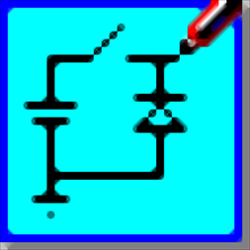
/英文/

/中文/

/中文/

/中文/

/中文/
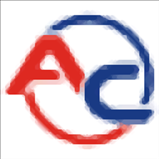
/中文/

/中文/

/中文/

/英文/

/英文/
 7-zip下载v18.03 简体中文美化版
7-zip下载v18.03 简体中文美化版 Bubble Math(泡泡数学)v1.0 电脑版
Bubble Math(泡泡数学)v1.0 电脑版 EditPad Pro(多功能文本编辑器)v7.65 中文版
EditPad Pro(多功能文本编辑器)v7.65 中文版 彗星QQ资源文件读取器v2.1 绿色免费版
彗星QQ资源文件读取器v2.1 绿色免费版 ScanTransfer(无线传输工具)v2018 官方版
ScanTransfer(无线传输工具)v2018 官方版 Easy Equation Solver(在线方程式计算器)v1.8 官方版
Easy Equation Solver(在线方程式计算器)v1.8 官方版 动书编辑器(motionbook)v2018 官方版
动书编辑器(motionbook)v2018 官方版 Flash Renamer(批量重命名软件)v6.9 官方版
Flash Renamer(批量重命名软件)v6.9 官方版 字由客户端v2.0.0.4 官方版
字由客户端v2.0.0.4 官方版 Notepad2书签版(Notepad2 Bookmark Edition)v5.1 官方版
Notepad2书签版(Notepad2 Bookmark Edition)v5.1 官方版软件Tags:
Mastercam 2021是一款功能强大的CAD/CAM软件,该程序集加工机床整机模拟、创建刀具路径、3D刀具、刀片和刀柄过滤、刀路管理器、分析刀路、合并模型等多种功能于一体,能够帮助用户完成各类实体建模与2D/3设计,并且采用了类office的界面设计,用户可以快速的熟悉与掌握软件,另外,在最新的2021版本下更新了新的搜索功能、上下文功能区选项卡、删除引用实体、分析增强、分析实体等丰富的新功能,为您带来更好的体验,这里为用户分享的是破解版本,可以免费激活为注册版,有需要的朋友赶紧下载吧!
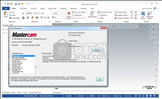
创建工具路径
Mastercam围绕刀具功能组织了行业领先的刀具路径和刀具路径选项选择,使您可以轻松地专注于最适合您的加工应用的技术。
模拟与验证
Mastercam继续提供新工具,使您可以在加工之前预览零件和刀具路径。不同的功能使您可以专注于加工工作的不同方面,从而可以在将零件加载到机器上之前识别并消除尽可能多的错误。这些工具包括用于详细绘图和分析工具运动的工具,预览坯料移除,以及使用机器,工具和夹具的详细模型进行完整的机器模拟的工具。
使用工具
Mastercam结合了基于向导的方法来定义新工具,以及越来越多的来自领先OEM的工具库。Mastercam的刀具路径技术旨在利用模具制造商的创新技术,例如旨在与Corometric刀具配合使用的PrimeTurning刀具路径,以及针对圆段Emuge铣刀进行了优化的新刀具路径算法。其他库可用于Iscar,Kennametal和其他领先的工具品牌。
设置和配置
Mastercam的设计具有极大的灵活性和可定制性。要充分利用Mastercam,请使其适应您的工作方式以及车间中的机床和工具。
设计你的零件
加工零件的第一步是设计零件。您可以使用Mastercam创建所需的几何图形(从简单的线框几何图形到详细的实体模型),也可以导入以标准CAD格式保存的几何图形。强大的可选转换器扩展了Mastercam的功能,可与其他行业领先产品(例如CATIA)的模型一起使用。
分析图素
“分析图素”现在包含关联图形和操作的其他相关信息。单击“分析属性”对话框中的“关联”,检查与实体、刀路、平面、尺寸标注、3D 注释或群组的关联。如果分析的图素具有关联的图形或操作,则显示此按钮。
在早期版本中,分析图素显示的已导入的基于模型的定义 (MBD) 数据仅限于名称、类型、引用的图素和展示图形信息。在 Mastercam 2020 中,分析图素还包括该零件的语义数据,例如,公差值和子类型。
分析图素还包括“翻转”按钮,允许您反转选择的线条、样条或圆弧的起点和终点。
检查实体
检查实体现在将检查公差边缘,并在“检查实体”对话框中提供更详细的报告,帮助找到您的零件可能存在的任何问题。即使未显示所有实体,该对话框也将显示错误列表。
串连增强
已对 Mastercam 2020 的串连和“串连”对话框进行了增强。其中包括:
改进了线框和实体模式的“串连”对话框布局。
串连显示和行为的改进,包括串连颜色和线条样式的新配置设置。
删除了“串连”对话框左上角的展开箭头,并将参数移动到了主对话框。
使用以下链接查看特定于实体和线框模式串连的增强功能。
机床定义和组件文件
现在,当使用 Windows 资源管理器或命令行时,机床定义和组件文件(*.mcam-mmd、*.mcam-lmd、*.mcam-rmd、*.mcam-wmd 和 *.mcam-gmd)可直接打开进入机床定义管理器或控制定义管理器。之前,这些文件是作为 Mastercam 零件文件打开的,需要通过其他步骤打开机床定义管理器或控制定义管理器。
层别
在早期的 Mastercam 版本中,仅限将零件图形合并到活动层别。对于 Mastercam 2021,您可以选择将合并的图形放置在哪个层别。
“合并模型”功能面板上的新层别组有三个选项:
活动层别:将零件图形合并到当前文件的活动层别。
合并文件层别:合并的零件图形停留在其原始层别。
补正值:Mastercam 将合并的零件图形放置在新层别上,这些层别的编号按照字段中输入的值进行补正。合并的零件图形与目标零件图形保持分离。
单击“确定”或“确定并创建新操作”后,Mastercam 将应用您的层别优先级。当您使用动态、镜像或缩放方法来定位图形时,合并模型会说明对“层别”选项所做的任何层别修改。但是,如果选择“活动层别”,则 Mastercam 将忽略这些修改,并将零件图形合并到原始零件的活动层别中。
1、下载并解压安装包,双击安装程序“mastercam2021-pb1-web.exe”开始进行安装。
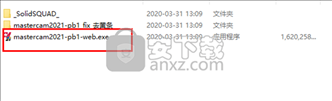
2、弹出如下的安装程序环境检测点击【next】继续。
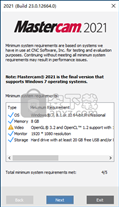
3、许可协议,勾选【yes,I accept the terms of the license agreement】的选项,再进入下一步的安装。
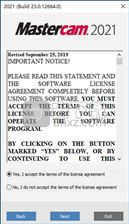
4、正在安装Mastercam 2021,用户等待安装完成。
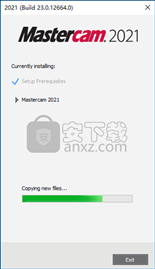
5、弹出如下的Mastercam 2021安装成功的提示,点击【exit】按钮退出。
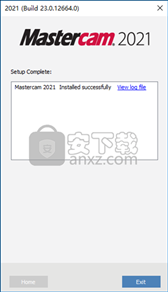
6、打开“_SolidSQUAD_”文件夹,将MultiKey_18.1.1_x64_24032019_testmode复制到软件安装目录,默认路径为C:\Program Files\Mastercam 2021\Mastercam。
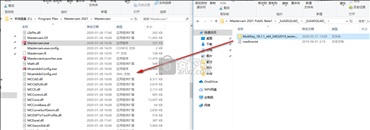
7、双击“MasterCAM_TEST_185221_hasp_dealer.reg”弹出如下的确认添加提示,点击【是】。
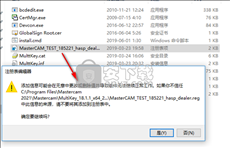
8、以管理员身份运行“install.cmd”。
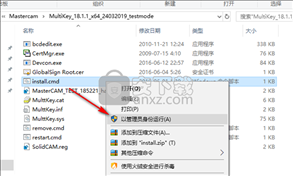
9、等待安装完成后,按任意键继续即可。
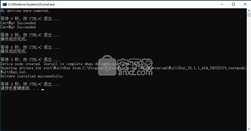
10、打开安装包下的“mastercam2021-pb1_fix_去黄条”文件夹,将其中的“Mastercam.Dll”复制到软件安装目录,默认路径为C:\Program Files\Mastercam 2021\Mastercam。
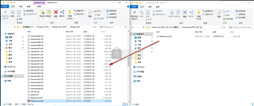
11、弹出如下的目标包含同名文件的提示,选择【替换目标中的文件】。
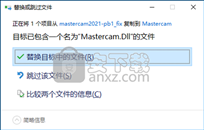
12、运行Mastercam 2021即可直接进行使用。
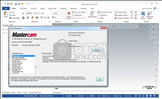
新 3D 熔接刀路
新的熔接刀路已添加到 3D 高速刀路套件中。从“铣削刀路”上下文选项卡上的“3D”库中选择“熔接”,以访问此新刀路。
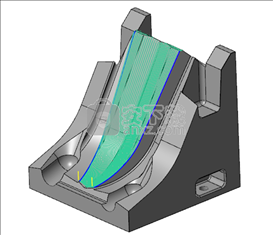
熔接基于“曲面精加工熔接”刀路;但是它更快,质量更高。熔接还包括使用毛坯和刀柄检测等优势。这也为车铣复合产品带来了熔接样式刀路。
曲线支持
相等环绕和环绕刀路现在包括了在“刀路控制”页面上选择“曲线”的功能。
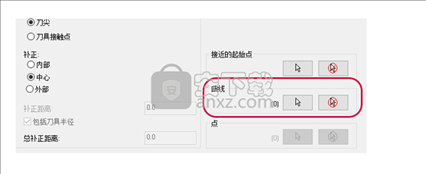
选中后,将使用该曲线作为起点向外创建刀路。
拖放刀路图形
在刀路管理器中,当从一个 3D HST 操作中将图形拖放到另一个操作中时,弹出菜单现在会显示更多选项,用于复制的图形。

图形拖放完成后,请选择以下选项之一:
“添加图形”:将复制的图形添加到所选操作中存在的图形。
“添加图形和毛坯预留量值”:将复制的图形及其毛坯预留量值添加到所选操作中存在的图形。
“替换图形”:删除选定刀路的现有图形,将其替换为复制的图形。
“替换图形和毛坯预留量值”:删除选定刀路的现有图形,将其替换为复制的图形及其毛坯预留量值。
“替换所有选定操作的图形”:删除所有选定刀路的现有图形,将其替换为复制的图形。
“替换所有选定操作的图形和毛坯预留量值”:删除所有选定刀路的现有图形,将其替换为复制的图形及其毛坯预留量值。
补正策略
对于相等环绕和环绕刀路,“刀路控制”页面中有两个新选项:“关闭补正”和“修剪补正量”。

“关闭补正”使用以下选项驱动刀路:
边界串连
曲线
加工图形(仅外部形状)
Z 深度(位于“陡峭/浅滩”页面)
角度(位于“陡峭/浅滩”页面)
使用封闭路径创建刀路。这将产生一个传统的环绕刀路。下图显示启用了“关闭补正”的刀路,并将蓝色样条线作为选定的“曲线”。

“修剪补正量”可以使 Mastercam 根据选定的“曲线”或“加工图形”的外形来驱动刀路。然后在整个“加工图形”形状中生成刀路,并将生成的运动修剪为以下内容:
边界串连
角度(位于“陡峭/浅滩”页面)
Z 深度(位于“陡峭/浅滩”页面)
下图显示启用了“修剪补正量”的刀路,并将蓝色样条线作为选定的“曲线”。

轮廓边界
新选项“包含轮廓边界”已添加到了“刀路控制”页面。
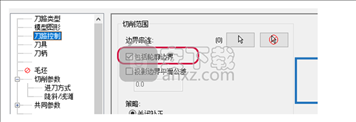
选择此选项时,Mastercam 将创建一个围绕选定“加工图形”的轮廓边界。除了选择的任何“边界串连”之外,这还将用作边界范围。生成轮廓编辑时,Mastercam 使用“投影边界平滑公差”选项、“包含”选项,以及“补正”选项。还可以在“刀路控制”页面找到这些选项。
刀路范围
“刀路控制”页面上的相等环绕和混合刀路现在提供刀路范围选项。选择以下选项之一:
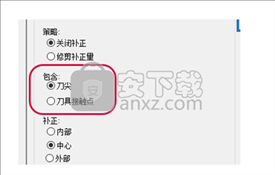
刀具提示:将刀具中心限制在边界范围内。
刀具接触点:将刀具接触点限制在边界范围内。刀具中心可能会在选定边界之外运行,但刀具接触点不会。
Z 深度增强
“陡峭/浅滩”页面具有新的 Z 深度选项。“使用 Z 深度”复选框已替换为单独的“最小深度”和“最大深度”复选框。此操作允许您单独进行勾选,以便您只能调整一个选项。
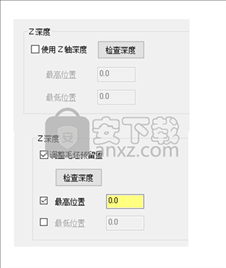
等高加工、混合、区域粗切和动态最优化粗切刀路的“陡峭/浅滩”页面有一个新选项,即“毛坯预留量”。
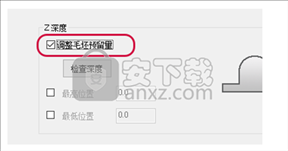
当您选择“调整毛坯预留量”时,Mastercam 根据在“模型图形”页面上“加工图形”的“底面毛坯”列中输入的值调整刀路,具体如下:
全部正值:Mastercam 使用最大(最大正值)值来调整“最小深度”和“最大深度”。
全部负值:Mastercam 使用最大(最大负值)值来调整“最小深度”和“最大深度”。
有正值和负值:Mastercam 使用最大正值 Z 值调整“最小深度”,并用最大负值 Z 值调整“最大深度”。
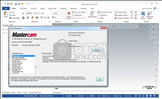
 斯沃数控加工仿真软件机械电子 / 429.4M
斯沃数控加工仿真软件机械电子 / 429.4M
 NAPCB(彩色抄板软件)机械电子 / 6.6M
NAPCB(彩色抄板软件)机械电子 / 6.6M
 立创eda软件机械电子 / 93.2M
立创eda软件机械电子 / 93.2M
 斯沃数控加工仿真软件机械电子 / 429.4M
斯沃数控加工仿真软件机械电子 / 429.4M
 Altair FluxMotor 2021机械电子 / 286M
Altair FluxMotor 2021机械电子 / 286M
 NAPCB(彩色抄板软件)机械电子 / 6.6M
NAPCB(彩色抄板软件)机械电子 / 6.6M
 立创eda软件机械电子 / 93.2M
立创eda软件机械电子 / 93.2M
 Altair FluxMotor 2021机械电子 / 286M
Altair FluxMotor 2021机械电子 / 286M
 altair inspire 2021破解版(结构分析) 附安装教程机械电子 / 2662 MB
altair inspire 2021破解版(结构分析) 附安装教程机械电子 / 2662 MB
 Altium Concord Pro 2021(电子元件管理工具) v4.0.1.34 破解版机械电子 / 2150 MB
Altium Concord Pro 2021(电子元件管理工具) v4.0.1.34 破解版机械电子 / 2150 MB
 立创eda软件v6.4.20.6 官方版机械电子 / 45.9M
立创eda软件v6.4.20.6 官方版机械电子 / 45.9M
 斯沃数控加工仿真软件机械电子 / 429.4M
斯沃数控加工仿真软件机械电子 / 429.4M
 win10eplan破解加密狗下载机械电子 / 1.10G
win10eplan破解加密狗下载机械电子 / 1.10G
 Antenna Magus破解版2020机械电子 / 1.83G
Antenna Magus破解版2020机械电子 / 1.83G
 红外遥控编码分析仪机械电子 / 544KB
红外遥控编码分析仪机械电子 / 544KB
 大宝剑串口助手机械电子 / 250KB
大宝剑串口助手机械电子 / 250KB
 纸艺大师编辑器(Pepakura Designer)v4.2.4 中文版机械电子 / 17.0M
纸艺大师编辑器(Pepakura Designer)v4.2.4 中文版机械电子 / 17.0M
 飞思卡尔烧写工具v13.03 绿色版机械电子 / 1.0M
飞思卡尔烧写工具v13.03 绿色版机械电子 / 1.0M
 FlashDLPrint(光固化技术切片软件)v2.1.4 官方版机械电子 / 20.3M
FlashDLPrint(光固化技术切片软件)v2.1.4 官方版机械电子 / 20.3M
 solidworks2019中文版(附教程)机械电子 / 10G
solidworks2019中文版(附教程)机械电子 / 10G